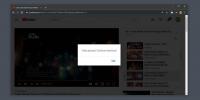Jak v Chromu spouštět rozšíření v anonymním režimu
Rozšíření prohlížeče jsou úžasná; umožňují vám využít funkce již tak výkonné aplikace (prohlížeče) a vytvářet na nich další funkce. Přicházejí s nevýhodou; bezpečnostní rizika. Rozšíření prohlížeče má přístup k informacím, které procházejí vaším prohlížečem, a proto Chrome ve výchozím nastavení neumožňuje spuštění rozšíření v anonymním režimu.
Averze Chromu umožnit spouštění rozšíření v anonymním režimu také souvisí s tím Režim inkognito by měl být soukromým režimem prohlížení, ve kterém žádná z vašich aktivit není nikdy uložena prohlížeč. Rozšíření tomu často odporují, aby mohli dělat to, co dělají. Není tedy možné v Chromu spouštět rozšíření v režimu inkognito. Tato možnost je vestavěna a musí být povolena na základě jednotlivých rozšíření.
Rozšíření v anonymním režimu
Pamatujte, že rozšíření jsou nainstalována samostatně pro každý profil, takže otevřete profil, který používáte pro procházení v anonymním režimu. Otevřete normální relaci procházení a klikněte na tlačítko Další možnosti v pravém horním rohu.
Z nabídky přejděte na Další nástroje> Rozšíření.

Na stránce Rozšíření Chrome vyhledejte rozšíření, které chcete použít v anonymním režimu, a klikněte na tlačítko Podrobnosti pod ním.

Na stránce Podrobnosti o rozšíření přejděte dolů do sekce Povolit v anonymním režimu. Stránka s podrobnostmi každého rozšíření bude mít tuto sekci. Sekce obsahuje přepínač, který po zapnutí umožní rozšíření běžet v anonymním režimu.

Otevřete okno inkognito ve stejném profilu a budete moci rozšíření používat.

Pamatujte, že některá rozšíření nemusí fungovat správně, protože režim inkognito má omezení. Pokud se rozšíření spoléhá na vaši historii procházení, nebude pravděpodobně fungovat. Může být povoleno spuštění v režimu inkognito, ale nemůže donutit prohlížeč, aby začal ukládat vaši historii.
Pokud povolíte spuštění rozšíření v režimu inkognito, buďte opatrní. Pokud rozšíření ukládá informace, i když je ukládá místně, přístup k nim má kdokoli, kdo používá normální okno prohlížení. Rozšíření nerozlišují mezi normálním a anonymním režimem při ukládání dat.
Pokud potřebujete rozšíření v režimu inkognito používat pouze na krátkou dobu, nenechávejte jej po dokončení práce aktivní. Zakažte to znovu, aby to neohrozilo vaši bezpečnost.
Pokud chcete zabránit tomu, aby všechna rozšíření byla spuštěna v režimu inkognito, neexistuje žádný způsob. Místo toho můžete udělat v Chromu deaktivujte režim inkognito.
Vyhledávání
Poslední Příspěvky
Jak převést kontakty VCF do souboru CSV
Standardizace formátu není jednoduchá. I když máte pouze několik fo...
Jak zakázat 'Video pozastaveno. Pokračujte ve sledování videa na YouTube v prohlížeči Chrome
Videa mají být sledována, což znamená, že pokud sledujete YouTube, ...
Jak vynutit temný režim pro webové stránky v Chromu
Tmavý režim se stal nezbytným vzhledem k tomu, kolik času trávíme p...